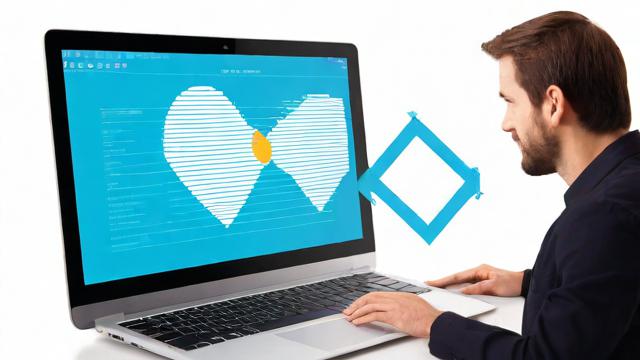WiFi密码忘记怎么办?快速找回WiFi密码的终极指南
在日常生活中,WiFi密码是我们连接网络的重要工具。它不仅保护我们的网络免受未经授权的访问,还确保了我们能够安全地享受互联网带来的便利。本篇文章将详细介绍WiFi密码的基础知识、不同设备中的存储位置以及如何找回忘记的密码等内容。
什么是WiFi密码及其作用
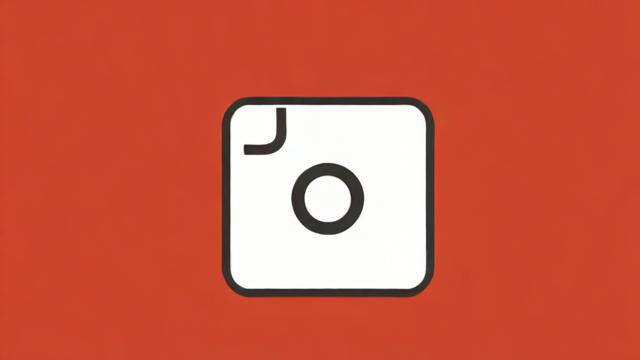
WiFi密码就像是进入无线网络世界的钥匙。当我们想要连接到某个WiFi网络时,输入正确的密码是必不可少的步骤。它的主要作用就是防止陌生人随意接入你的网络,从而保障网络安全和个人隐私。想象一下,如果WiFi没有密码保护,任何人都可以轻松使用你的网络资源,这可能会导致网速变慢甚至个人数据泄露。
从另一个角度来看,设置一个强而有力的WiFi密码还能有效减少黑客攻击的风险。这是因为复杂的密码会让那些试图破解网络的人望而却步。所以,选择一个既容易记住又难以被破解的密码是非常重要的。
不同设备中的WiFi密码存储位置
不同的设备对WiFi密码有不同的存储方式。比如,在电脑上,Windows系统会将已保存的WiFi密码存储在系统的网络设置中。如果你需要查看这些密码,只需通过简单的操作就能找到它们。而在Mac电脑上,密码则存储在Keychain Access应用程序里,这个程序专门用来管理用户的登录信息和其他敏感数据。
对于手机用户来说,iOS和Android设备也有各自独特的密码管理机制。在安卓设备上,通常可以在Wi-Fi设置中直接查看已保存的网络密码。而对于iPhone用户,虽然不能直接显示密码,但可以通过iCloud备份或者借助其他设备来获取相关信息。了解这些存储位置可以帮助我们在需要的时候快速找回WiFi密码。
在日常使用中,我们可能会不小心忘记WiFi密码。别担心,接下来我会详细告诉你几种找回密码的方法,无论是通过电脑还是路由器管理界面,甚至借助第三方工具都可以轻松搞定。
在Windows和Mac电脑上找回已保存的WiFi密码
如果你曾经用电脑连接过这个WiFi网络,那么系统很可能已经帮你保存了密码。对于Windows用户来说,打开网络设置后找到“已连接的网络”,右键点击你想要查看的WiFi名称,选择“状态”选项,然后进入“无线属性”。在这里你会看到一个带有密码隐藏的小窗口,勾选“显示字符”就能看到完整的密码。整个过程非常简单,只需要几分钟就能完成。
对于Mac用户,操作稍微不同一些。你需要打开“钥匙串访问”应用程序,在左侧栏选择“登录”类别,然后搜索对应的WiFi名称。双击打开后会弹出一个小窗口要求输入管理员密码,验证成功后就可以看到已保存的WiFi密码。这种方法同样适用于其他需要找回密码的情况,比如忘记邮箱或社交媒体登录信息时也可以用类似的方式处理。
使用路由器管理界面查看WiFi密码
除了从电脑端查找,还可以直接通过路由器管理界面来获取WiFi密码。首先,你需要知道路由器的IP地址,通常可以在路由器背面的标签上找到。接着,在浏览器地址栏输入这个IP地址并按回车键,进入路由器的登录页面。一般来说,默认的用户名和密码是“admin”或者可以在说明书里找到具体信息。登录进去后,选择“无线设置”或类似的选项,就能看到当前WiFi网络的密码配置。这种方法不仅适用于找回密码,还能让你随时修改网络设置以增强安全性。
第三方工具找回WiFi密码的方法
如果上述方法都无法满足需求,还可以考虑使用第三方工具来帮助找回WiFi密码。市面上有许多专门设计的软件,例如 WirelessKeyView 或其他类似的程序,它们可以扫描你的设备并列出所有已保存的WiFi网络及其密码。不过需要注意的是,在选择和使用这些工具时一定要确保来源可靠,避免下载到恶意软件。此外,某些高级功能可能需要付费才能解锁,所以在决定购买之前最好先阅读用户评价和相关说明。
通过以上三种方法,你应该能够轻松找回忘记的WiFi密码。无论是利用电脑端的操作、路由器管理界面还是第三方工具,每种方式都有其独特的优势。根据自己的实际情况选择最适合的方法即可。
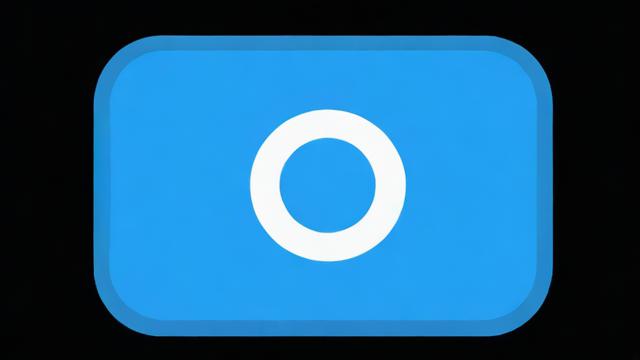
在日常生活中,我们经常会遇到手机连接WiFi时需要输入密码的情况。无论是第一次连接还是忘记密码后重新连接,这都是一件很常见的事情。不用担心,我会详细告诉你几种解决方法,确保你的手机能够顺利接入网络。
手动输入正确的WiFi密码步骤
当手机提示需要输入WiFi密码时,首先确认你是否知道这个网络的密码。如果知道的话,那么接下来的操作就非常简单了。打开手机的“设置”应用,找到“WiFi”选项并点击进入。在这里你会看到周围可用的WiFi网络列表,选择你要连接的那个网络名称。点击后会弹出一个输入框要求你输入密码。一般来说,密码区分大小写,所以一定要仔细核对每个字母和数字。输入完成后点击“连接”按钮,等待几秒钟,手机就会成功接入WiFi网络。
有时候可能会因为输错密码导致无法连接,这时不用着急重试。可以先关闭WiFi开关,然后再重新打开,这样可以让手机重新扫描周围的网络信号。再次尝试输入密码时,尽量放慢速度,逐个字符检查以减少错误的可能性。如果仍然不行,可以考虑重启路由器或者咨询网络管理员获取帮助。
借助其他设备分享已知WiFi密码
如果你不确定WiFi密码,但家里或办公室的其他设备已经成功连接过这个网络,那么可以通过这些设备来获取密码。例如,如果你有一台Windows电脑并且之前连接过这个WiFi,可以直接从系统中查看已保存的密码。按照上一章节提到的方法,在电脑上找到对应的WiFi名称并显示密码。然后将这个密码记录下来或者直接复制到手机上使用。
此外,现在很多智能手机支持一种叫“WiFi共享”的功能。通过这种方式,你可以让已经连接WiFi的朋友用他们的手机将网络信息发送给你。具体操作是让他们打开“分享WiFi”选项,而你的手机则需要开启“接收WiFi信息”的权限。完成配对后,所有必要的网络配置都会自动传输到你的手机上,无需手动输入密码。这种方法不仅方便快捷,还能有效避免输错密码的问题。
忘记手机WiFi密码时的解决办法
最后还有一种情况,就是你曾经成功连接过某个WiFi网络,但现在忘记了密码。这时候也不用担心,因为大多数手机都会自动保存已连接过的WiFi信息。你可以尝试重启手机,看看是否会自动重新连接到该网络。如果重启无效,可以试着进入手机的“设置”界面,找到对应WiFi网络的高级选项。部分手机允许用户直接查看已保存的密码,或者提供一个“忘记此网络”的按钮。点击后就可以重新输入正确的密码进行连接。
如果以上方法都不奏效,还可以考虑恢复出厂设置。不过需要注意的是,这样做会清除手机上的所有数据,所以在执行之前一定要做好重要文件的备份工作。另外,也可以联系网络服务提供商请求技术支持,他们通常会有专门的客服团队来协助解决类似问题。
通过上述几种方法,你应该能够轻松解决手机连接WiFi需要密码的各种情况。无论是手动输入、借助其他设备还是应对忘记密码的情形,都有相应的解决方案供你选择。
在享受WiFi带来的便利时,我们也需要关注网络安全问题。为了保护你的网络不被他人非法使用,以及防止个人信息泄露,以下是一些关于安全使用WiFi密码的实用建议。我会从设置强密码、定期更改密码以及防止未经授权访问三个方面来详细说明。
设置强密码提高网络安全
首先来说说如何设置一个强大的WiFi密码。一个安全的密码是保护网络的第一道防线。我建议你使用至少12个字符以上的密码,并且包含大小写字母、数字和特殊符号的组合。这样的密码不仅难以猜测,还能有效抵御暴力破解攻击。例如,可以将“我喜欢吃苹果”转换成“I@ppleL0ver!”,这样既容易记住又非常安全。避免使用生日、电话号码或者简单的单词作为密码,因为这些信息可能很容易被他人获取。
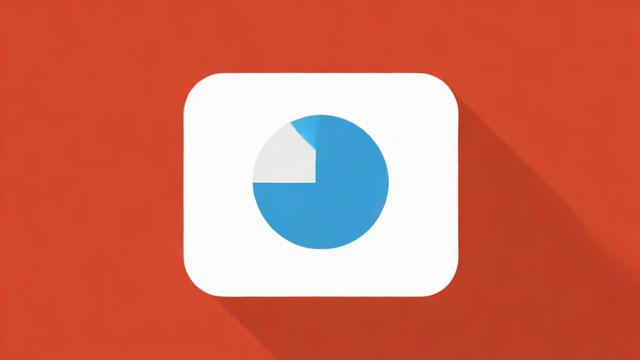
此外,选择正确的加密方式也很重要。目前最安全的WiFi加密协议是WPA3,如果你的路由器支持这个标准,务必启用它。如果不支持,至少也要选择WPA2而不是老旧的WEP协议。通过结合强密码和现代加密技术,你可以大大提升家庭或办公室WiFi的安全性。
定期更改WiFi密码的重要性
接下来我们谈谈为什么要定期更改WiFi密码。即使你现在有一个非常强壮的密码,随着时间推移,仍然存在被破解的风险。特别是当有访客曾经连接过你的网络后,他们可能会无意间将密码泄露给其他人。为了避免这种情况发生,建议每隔3到6个月更换一次WiFi密码。
更换密码的过程其实并不复杂。大多数路由器都允许用户通过管理界面轻松完成这一操作。只需登录路由器后台,找到无线网络设置选项,重新输入一个新的密码并保存即可。同时,记得通知所有常用设备更新新的密码,以确保它们能够继续正常上网。虽然这可能会带来一些短期不便,但从长远来看,这是保障网络安全的有效措施。
防止未经授权的WiFi访问措施
最后一点是如何防止未经授权的人访问你的WiFi网络。除了设置强密码和定期更改外,还有一些额外的防护措施可以采用。比如,关闭路由器的SSID广播功能,这样你的WiFi名称就不会出现在其他人的设备搜索列表中。当然,这种方式并不能完全阻止黑客入侵,但它确实能减少普通用户的随意接入。
另外,启用MAC地址过滤也是一种不错的办法。每台联网设备都有一个独一无二的MAC地址,你可以在路由器中手动添加允许连接的设备列表。这样一来,只有被列入白名单的设备才能使用你的WiFi。虽然这种方法稍微麻烦一点,但对于小型家庭或企业来说是非常有效的。
总结一下,通过设置强密码、定期更改密码以及采取额外的防护措施,我们可以显著提高WiFi网络的安全性。希望这些建议对你有所帮助,在享受便捷网络的同时也能更好地保护自己的隐私和数据。